En aquest article, us mostrarem com fer captures de pantalla d'elements específics de la pàgina web o de tota la pàgina web mitjançant les Eines per a desenvolupadors de Google Chrome.
Tema de continguts:
- Obertura de les eines per a desenvolupadors de Google Chrome
- Selecció d'un element específic de la pàgina web mitjançant les eines per a desenvolupadors de Google Chrome
- Fer captures de pantalla dels elements de la pàgina web amb les eines per a desenvolupadors de Google Chrome
- Fer captures de pantalla de la pàgina web completa amb les eines per a desenvolupadors de Google Chrome
- Conclusió
- Referències
Obertura de les eines per a desenvolupadors de Google Chrome
Per obrir les eines per a desenvolupadors de Google Chrome, executeu Google Chrome, visiteu la pàgina web de la qual voleu fer captures de pantalla i premeu
Si necessiteu ajuda per obrir les eines per a desenvolupadors de Google Chrome, llegiu l'article a Com obrir les eines per a desenvolupadors de Google Chrome .
Selecció d'un element específic de la pàgina web mitjançant les eines per a desenvolupadors de Google Chrome
Si voleu fer captures de pantalla d'un element específic de la pàgina web mitjançant les eines per a desenvolupadors de Google Chrome, heu de poder seleccionar l'element del qual voleu fer captures de pantalla des de la pàgina web.
Podeu seleccionar un element de la pàgina web des de la pestanya 'Elements' de les Eines per a desenvolupadors de Google Chrome.
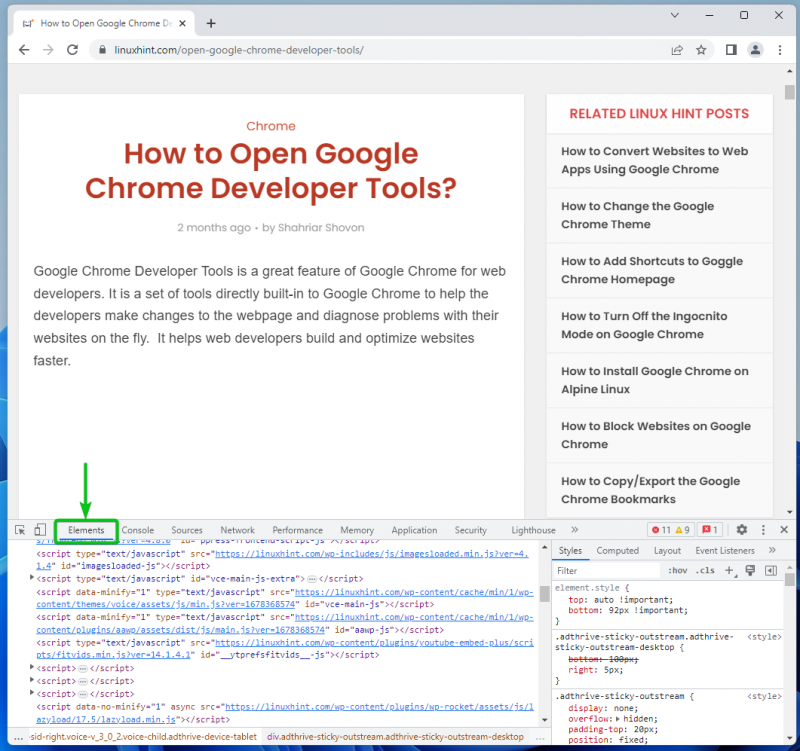
També podeu utilitzar l'eina 'Inspeccionar' de les Eines per a desenvolupadors de Google Chrome per seleccionar un element de la pàgina web.
Per utilitzar l'eina d'inspecció, feu clic a

des de l'extrem superior esquerre de les Eines per a desenvolupadors de Google Chrome.
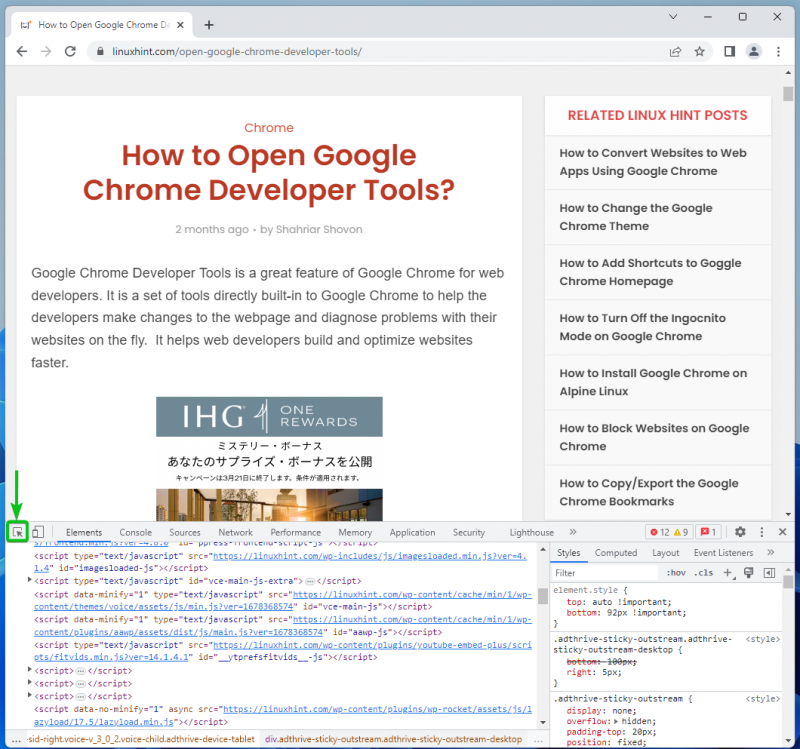
Seleccioneu l'element del qual voleu fer una captura de pantalla des de la pàgina web. Un cop seleccionat l'element, la secció de codi HTML també s'hauria de seleccionar automàticament a la pestanya 'Elements'.
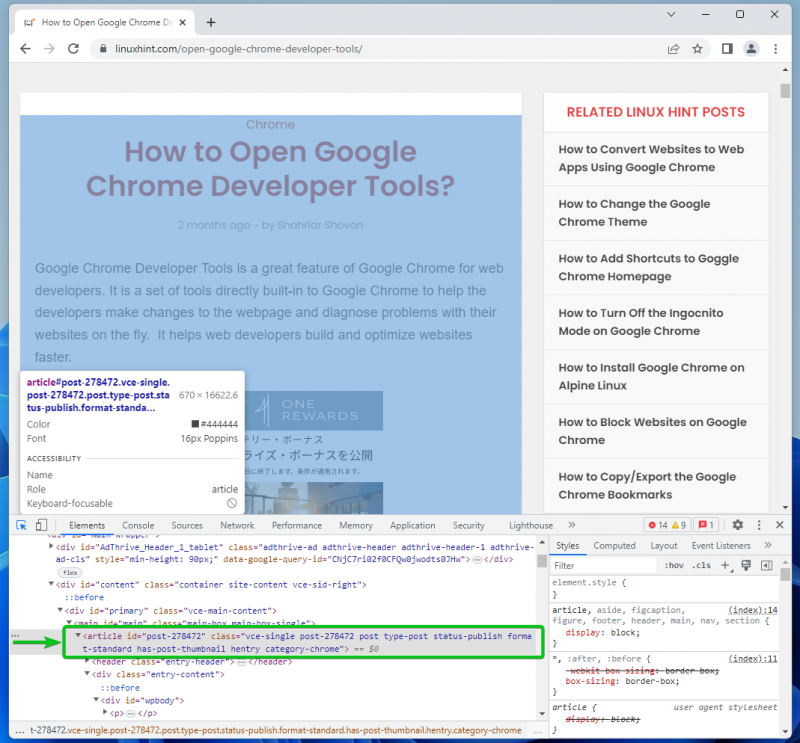
Fer captures de pantalla dels elements de la pàgina web amb les eines per a desenvolupadors de Google Chrome
Per fer una captura de pantalla de l'element de la pàgina web seleccionat, feu clic amb el botó dret (RMB) a l'element principal HTML seleccionat des de la pestanya 'Elements' i feu clic a 'Captura de pantalla del node'.
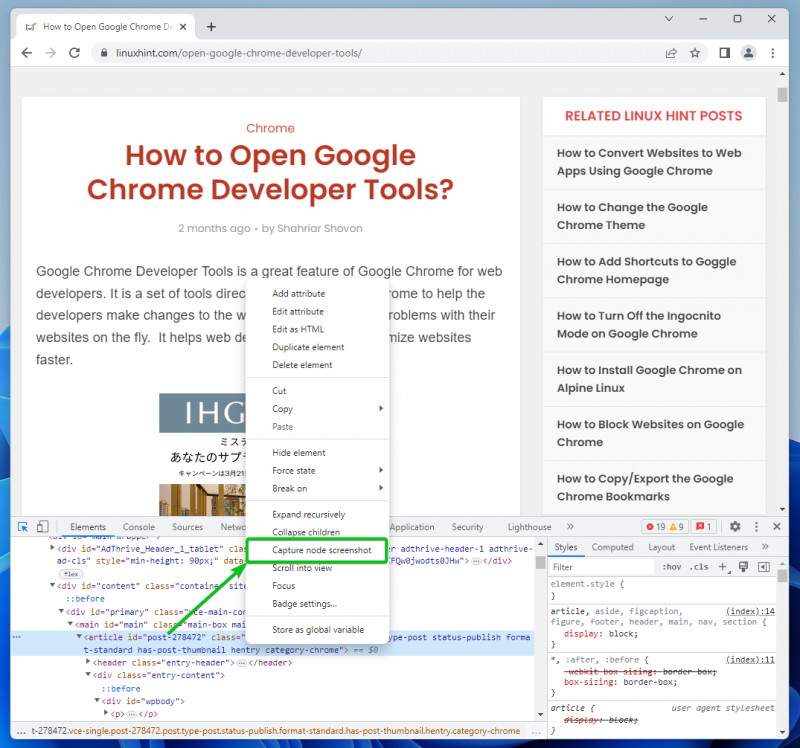
S'hauria de fer una captura de pantalla de l'element de la pàgina web seleccionat i desar-la a l'ordinador.
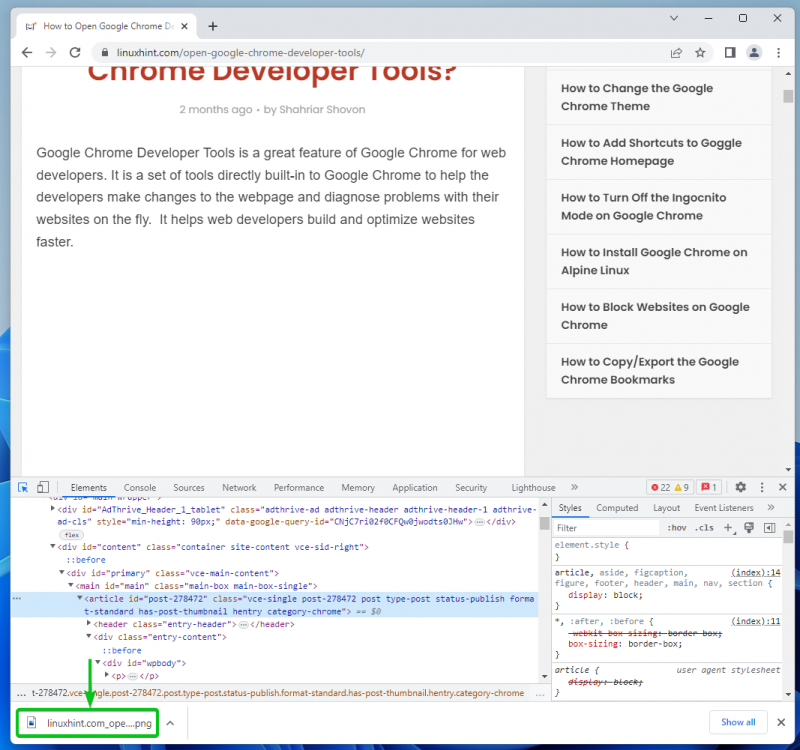
Com podeu veure, s'ha fet correctament una captura de pantalla de l'element de la pàgina web seleccionat.
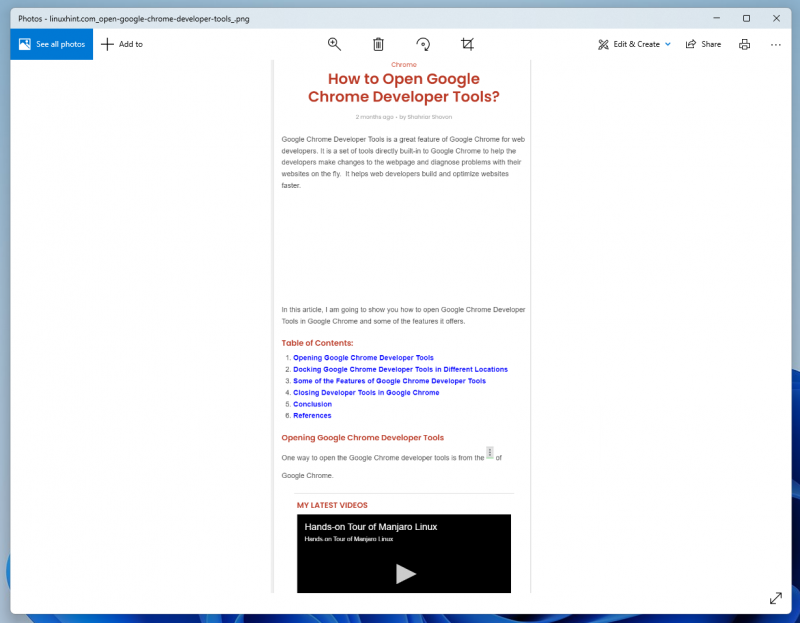
Intentem fer una captura de pantalla d'un altre element de la pàgina web amb les eines per a desenvolupadors de Google Chrome.
Seleccioneu la taula de continguts en un dels articles de LinuxHint, feu-hi clic amb el botó dret (RMB) i feu clic a 'Captura de pantalla del node' per fer una captura de pantalla tal com vam fer recentment.

Ara s'ha fet una captura de pantalla i es desa.
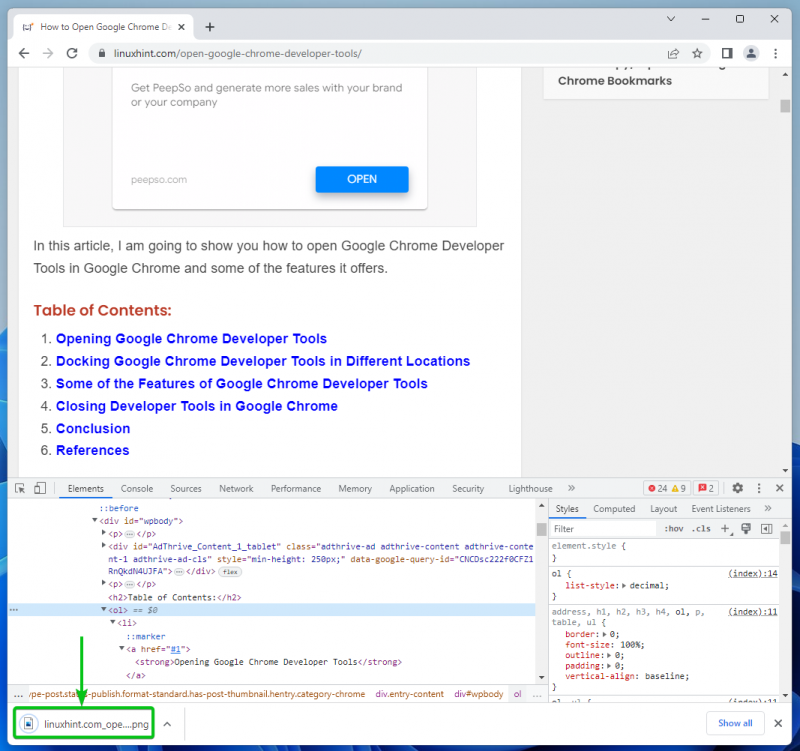
Com podeu veure, només es fa una captura de pantalla de la taula de continguts.

Fer captures de pantalla de la pàgina web completa amb les eines per a desenvolupadors de Google Chrome
Per fer una captura de pantalla de la pàgina web completa, aneu a la pestanya 'Elements' de les Eines per a desenvolupadors de Google Chrome. Desplaceu-vos cap amunt i seleccioneu l'etiqueta html. Això selecciona tota la pàgina web.
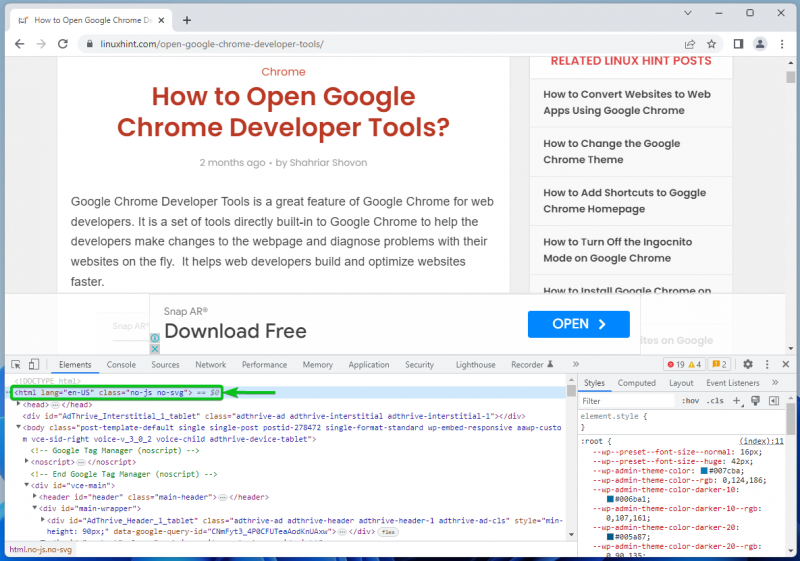
Ara, feu clic amb el botó dret (RMB) a l'etiqueta html i feu clic a 'Captura de pantalla del node'.
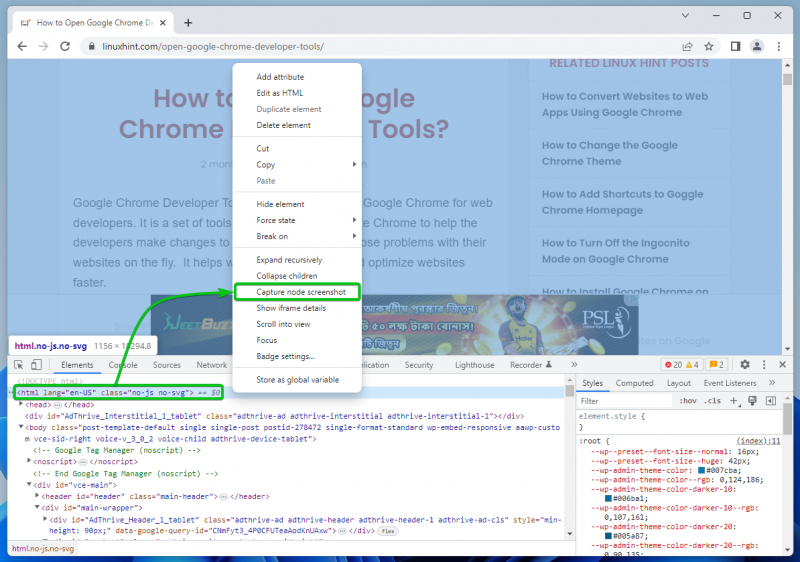
S'ha de fer una captura de pantalla de tota la pàgina web i desar-la a l'ordinador.
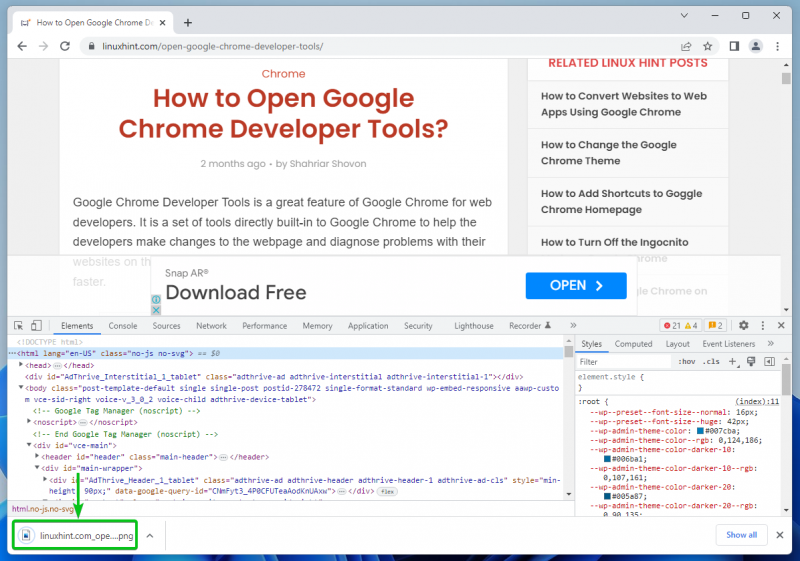
Com podeu veure, la captura de pantalla de la pàgina web completa s'ha fet correctament.
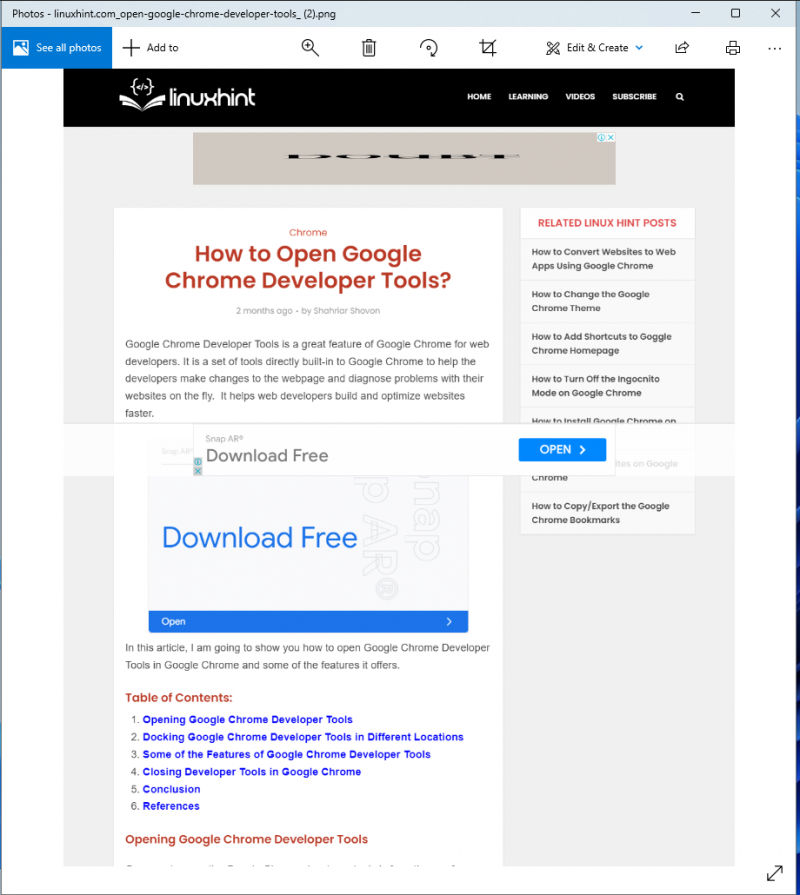
Conclusió
Us vam mostrar com obrir les eines per a desenvolupadors de Google Chrome. També us vam mostrar com seleccionar elements específics de la pàgina web mitjançant l'eina d'inspecció de les eines per a desenvolupadors de Google Chrome i com fer captures de pantalla d'elements específics de la pàgina web i la pàgina web completa mitjançant les eines per a desenvolupadors de Google Chrome.